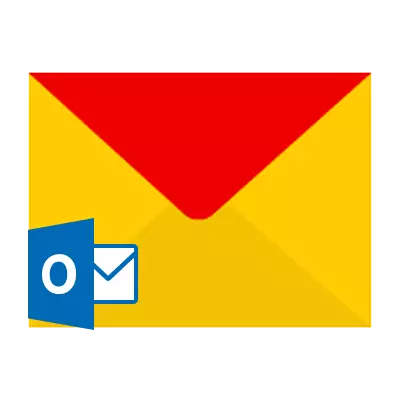
Lorsque vous travaillez avec Yandex, le courrier n'est pas toujours pratique pour accéder au site officiel du service, surtout s'il y a plusieurs boîtes aux lettres à la fois. Pour assurer un travail confortable avec courrier, vous pouvez utiliser Microsoft Outlook.
Configuration du client de messagerie
Avec Outlook, vous pouvez simplement collecter toutes les lettres des boîtes aux lettres disponibles dans un programme. Pour commencer, vous devez le télécharger et l'installer en spécifiant les exigences de base. Cela nécessite ce qui suit:
- Téléchargez Microsoft Outlook à partir du site officiel et installez.
- Exécuter le programme. Vous aurez montré un message bienvenu.
- Après avoir cliqué sur "Oui" dans une nouvelle fenêtre avec une connexion d'offre au compte de messagerie.
- La fenêtre suivante proposera une configuration automatique du compte. Entrez le nom, l'adresse e-mail et le mot de passe dans cette fenêtre. Cliquez sur Suivant".
- Il y aura une recherche de paramètres pour le serveur de messagerie. Attendez, lorsqu'une coche est installée près de tous les articles, puis cliquez sur Terminer.
- Vous trouverez un programme avec vos messages dans le courrier. Cela recevra une notification de test qui rapporte la connexion.
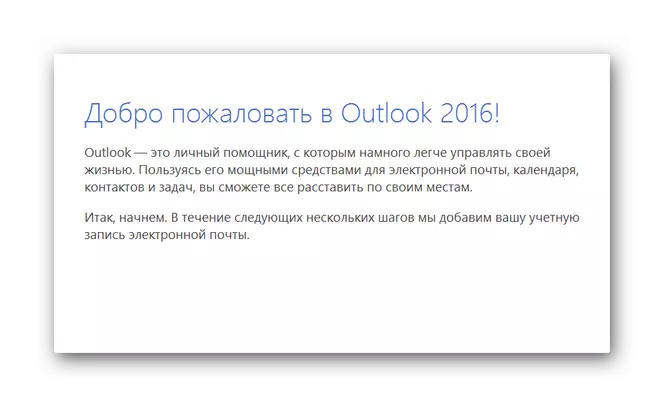
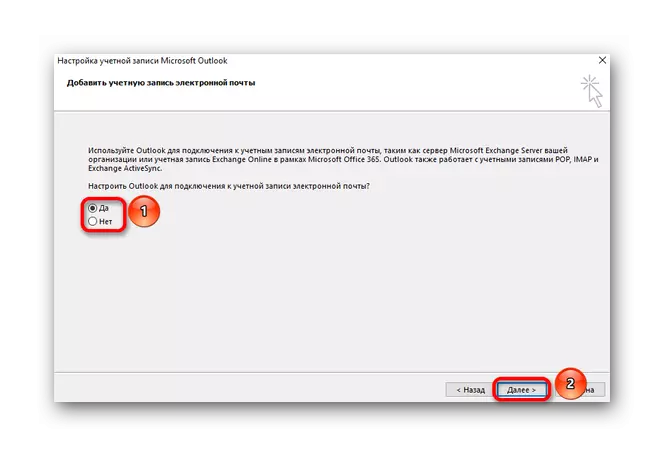
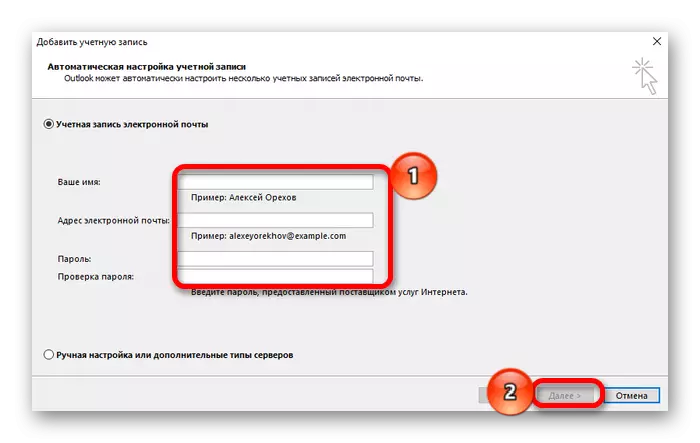
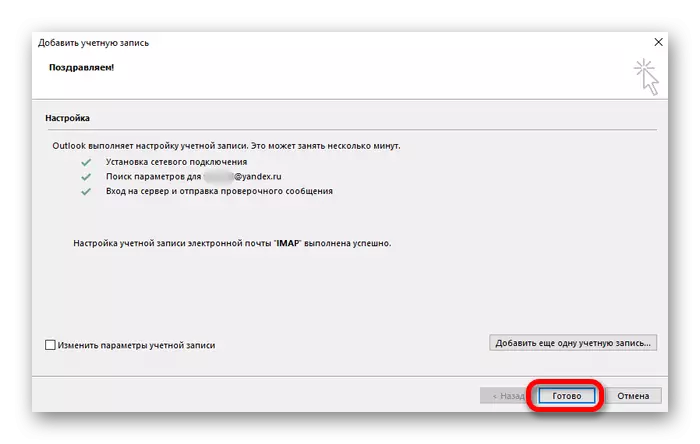
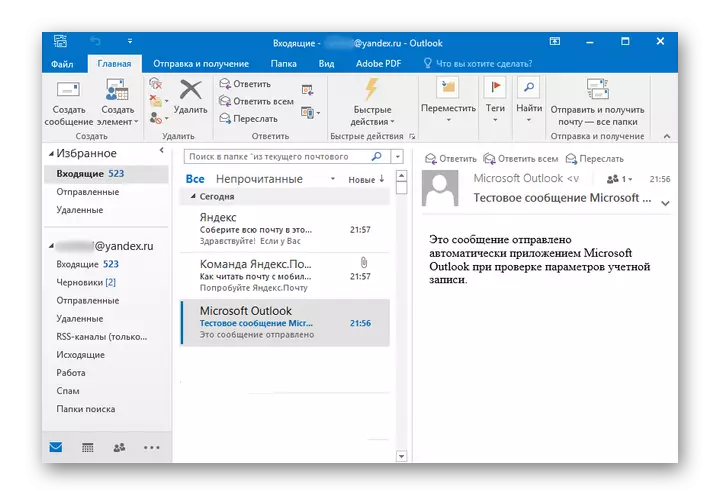
Sélectionnez les options client de messagerie
En haut du programme, il existe un petit menu contenant plusieurs éléments qui vous aident à configurer en fonction des besoins de l'utilisateur. Cette section a:
Déposer . Vous permet de créer une nouvelle entrée et d'ajouter un supplément, connectant ainsi plusieurs boîtes aux lettres à la fois.

domicile . Contient des éléments pour créer des lettres et divers éléments cumulatifs. Il aide également à répondre aux messages et à les supprimer. Il existe un certain nombre d'autres boutons, par exemple "Actions rapides", "Tags", "Mouvement" et "Recherche". Ce sont des outils de base pour travailler avec le courrier.
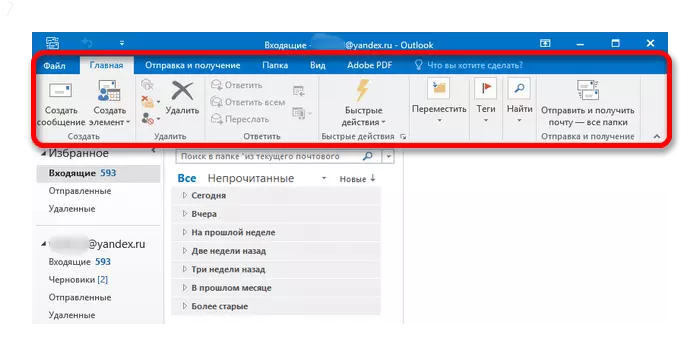
Envoi et réception . Cet article est responsable de l'envoi et de la réception du courrier. Il contient donc le bouton "Dossier de mise à jour", qui, lorsque vous appuyez sur enfoncé, fournit toutes les nouvelles lettres, que le service n'a pas été remarqué auparavant. Il y a un indicateur d'envoi d'un message qui vous permet d'apprendre comment le message ira bientôt s'il a une grande taille.
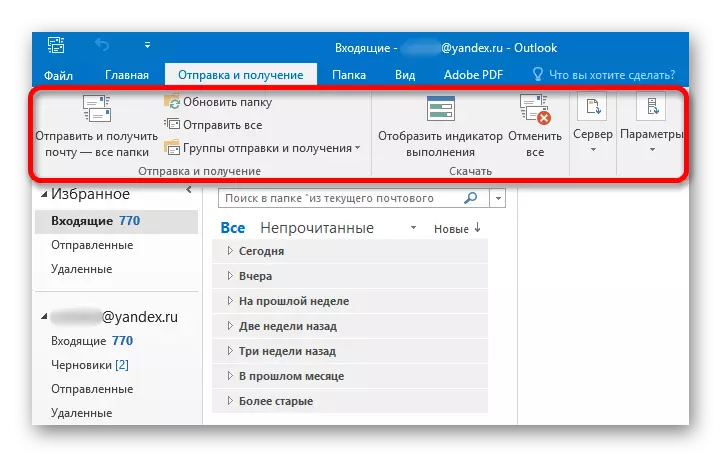
Dossier . Comprend les fonctions de tri des messages et des messages. Cela en fait un utilisateur lui-même, en créant simplement de nouveaux dossiers dans lesquels les lettres des destinataires sont incluses, unies par un sujet commun.
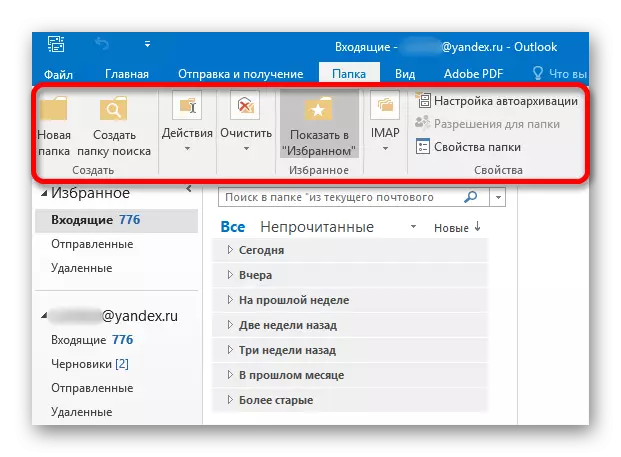
Vue . Utilisé pour configurer l'affichage externe du programme et formater le tri et la commande de lettres. Modifie les dossiers et les lettres conformément aux priorités de l'utilisateur.
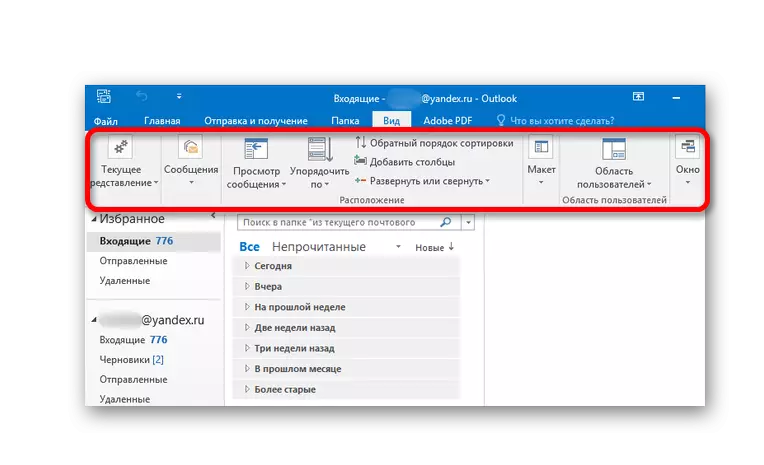
Adobe PDF. . Permet de créer des fichiers PDF à partir de lettres. Fonctionne à la fois avec des messages définis et le contenu des dossiers.
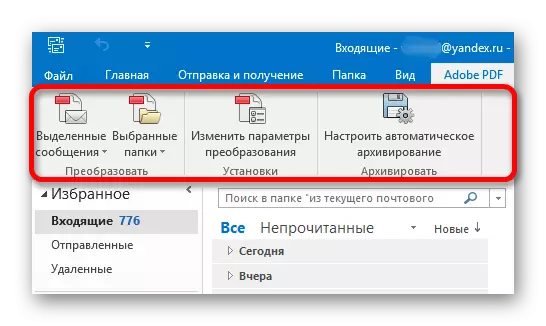
La procédure de configuration de Microsoft Outlook pour Yandex Mail est une tâche assez simple. Selon les besoins de l'utilisateur, vous pouvez définir des paramètres et des types de tri spécifiques.
